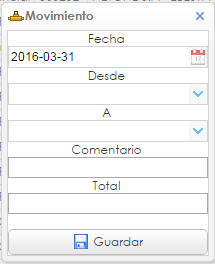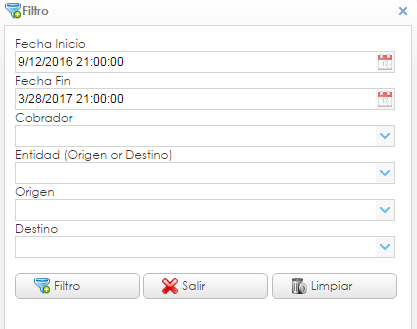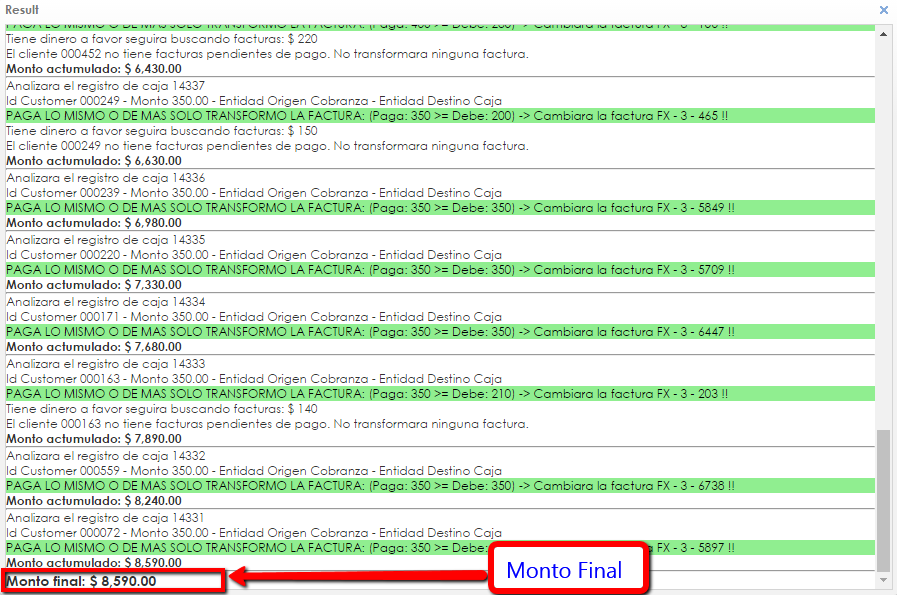ISPCube, cuenta con un modulo de Caja. Para acceder: RT: Caja>Caja>Maestro de Caja.
Cuando ingresemos nos encontraremos con el siguiente menú:
En esta tabla se podrán ver todos los movimientos relacionados a dinero entrante y saliente de la empresa. Dentro de este modulo veremos que interactuan lo que denominamos “Entidades”. Estas tienen la capacidad de ser una representación abstracta de los orígenes y destinos del dinero. (mas información)
Ademas de ver los registros, también podremos agregar nuevos movimientos manualmente. A continuación explicaremos cada opción del menú.
Agregar:
Esta opción nos permitirá cargar un nuevo movimiento a través de la siguiente ventana:
- Fecha: fecha de cuando se efectuó el movimiento.
- Desde: entidad que origino el movimiento. Por ejemplo si ingreso una cobranza, y tenemos una entidad llamada Cobranza podremos seleccionarla.
- A: entidad de destino del movimiento. Siguiendo el ejemplo si la cobranza fue en efectivo podría seleccionar la entidad Caja.
- Comentario: detalle del movimiento.
- Total: monto del movimiento.
Filtro:
Podremos filtrar los movimientos de Caja con las siguientes opciones:
Tenga en cuenta cuando selecciona el campo Entidad (Origen o Destino) se filtraran todos aquellos registros que tengan dicha entidad en cualquiera de los dos campos. Esto sirve para ver el estado de una entidad entre determinadas fechas. Luego si desea filtrar los registros solo por origen o destino debe seleccionarlo en dichos campos.
Imprimir:
Podremos imprimir una cobranza seleccionando el movimiento y haciendo clic en “Imprimir”. Para esto es necesario haber cargado la plantilla en html de “Plantillas Pagos” (Plantillas).
Excel:
Podremos exportar todos los movimientos que estemos viendo en pantalla en un archivo .xls. Para esto filtramos hasta obtener todos los movimientos que deseamos exportar. Clic en el botón “Excel”.
Cambiar Factura:
Con esta opcion el sistema transformara todas las facturas posibles por cliente. Para esto recorre registro por registro (todos los que se ven por pantalla), selecciona al cliente, busca todas sus ultimas FX y las transforma dependiendo el monto abonado, es decir transforma todas las que sean posibles. Ante el caso de que el monto abonado sea inferior a la FX esta es actualizada a un monto menor y se crea una factura por el monto abonado.
Al finalizar el proceso usted vera un log en donde se detalla todo el proceso y el monto final que pudo ser transformado: